疑難排解 -手動連接-
 當安全協定為WPA/WPA2時,出現「連接到無線路由器失敗。(Failed to connect to the wireless router.)」
當安全協定為WPA/WPA2時,出現「連接到無線路由器失敗。(Failed to connect to the wireless router.)」
![[錯誤]螢幕:連接到無線路由器失敗。](screens/trl-t016.gif)

-
檢查1 確認無線路由器的密碼輸入正確。
密碼沒有問題時
-
檢查2 檢查無線路由器的設定。
如果無線路由器的DHCP功能已關閉,請將其開啟並重新進行無線連接設定。
-
檢查3 重設錯誤,然後重新進行印表機設定。
點選OK。
-
檢查4 檢查MAC位址篩選的設定。
如果在無線路由器上啟用了MAC位址篩選,請變更設定以接受印表機的MAC位址。
要檢查印表機的MAC位址,請按照以下步驟操作。
- 點選
 。
。 - 點選
 (A)。
(A)。
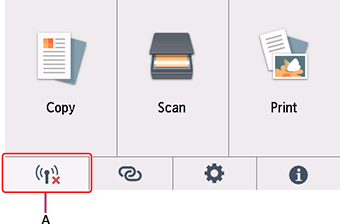
- 點選Wi-Fi。
- 確認MAC位址(Wi-Fi)(MAC address (Wi-Fi))。
![[Wi-Fi設定清單]螢幕](screens/trl-t018.gif)
- 點選
-
檢查5 檢查無線路由器的安全協定(加密方法)設定。
如果將無線路由器設定為僅使用IEEE802.11n標準進行通訊,並且加密設定為TKIP,請變更加密或通訊標準,然後重新進行無線連接設定。
如果加密標準設定為TKIP,IEEE802.11n不能用做通訊標準。
關於變更無線路由器設定的詳細資訊,請參見無線路由器手冊或聯絡其製造商。


